windows传文件到linux命令的方法
windows传文件到linux命令的方法
推荐答案
方法一:使用SFTP命令进行文件传输,SFTP(SSH File Transfer Protocol)是一种通过SSH连接进行文件传输的协议。它提供了一种安全的方式来在Windows和Linux之间传输文件。以下是使用SFTP命令将文件从Windows传输到Linux的步骤:
1.打开命令提示符(CMD)或PowerShell,并进入要传输文件所在的目录。
2.执行以下命令,启动SFTP会话,并连接到远程Linux服务器:
sftp <用户名>@<远程主机IP或域名>
示例:
sftp username@192.168.0.100
3.输入远程主机的密码,然后使用以下命令将文件从Windows上传到Linux:
put <本地文件路径> <目标路径>
示例:
put file.txt /home/username/
这将把file.txt文件从Windows的本地路径上传到Linux服务器的/home/username/目录下。
SFTP提供了一个交互式的界面,允许你在两个系统之间进行文件传输,并提供了更多的灵活性和控制权。
方法二:使用WinSCP进行图形化文件传输
如果你更喜欢图形化界面,可以使用WinSCP工具在Windows和Linux之间进行文件传输。WinSCP是一个免费的开源SFTP和SCP客户端,可以提供简单易用的界面来传输文件。以下是使用WinSCP进行文件传输的步骤:
4.下载和安装WinSCP,然后启动应用程序。
5.在WinSCP界面中,选择"New Session"创建一个新会话。
6.在"Session"选项卡中,输入远程主机的IP地址、用户名和密码。
7.点击"Login"按钮连接到远程主机。
8.一旦连接成功,你会看到本地计算机的文件资源管理器界面和远程主机的文件资源管理器界面。
9.在本地文件资源管理器界面中,选择要传输的文件,然后拖放到远程主机的目标文件夹中。
WinSCP提供了一个直观易用的界面,使文件传输变得非常简单,并且支持多种文件传输协议。
这些是在Windows系统中将文件传输到Linux服务器的三种不同方法。你可以选择其中一种方法来满足你的需求,具体取决于你的偏好和环境要求。无论哪种方法,都可以方便地进行文件传输,并确保数据的安全性。


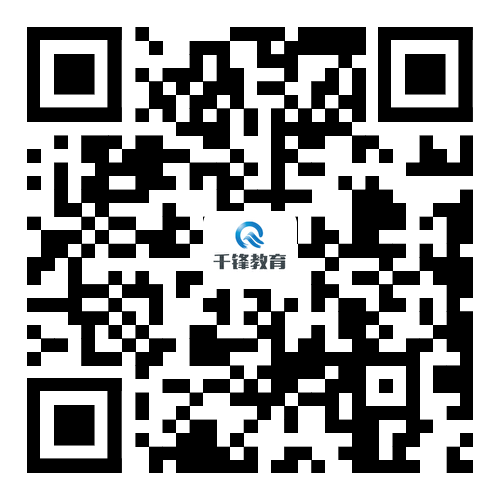











 京公网安备 11010802030320号
京公网安备 11010802030320号